Sådan fjerner du iStock-vandmærket på videoer og billeder effektivt med trin
Når du skal have en licenseret visuel mediefil på din hånd, kan du få adgang til iStock for at downloade disse filer. Alle kan ikke bruge hjemmesiden gratis, hvilket betyder, at du bliver nødt til at købe billedet med rigtige penge. Selvom du kan downloade filen her gratis, tilføjer den et vandmærke på den fil, du downloader. Ved at tilføje et standardvandmærke på filen, hævder dette websted, at denne fil tilhører iStock-webstedet. Er du ikke irriteret over vandmærket? Hvis vi er på samme side, så læs denne blog til slutningen for at vise dig den løsning, vi fandt på internettet. Vi vil også tilføje de planer, du kan benytte på den nævnte hjemmeside og hvordan man fjerner iStock vandmærket på hver.

Del 1. Sådan fjerner du iStock Watermarkon-videoer og -billeder med de 3 nyttige måder
1. vej. Køb af kredit på iStock
Lad os starte med at købe kredit på iStock. Kredit på iStock er en valuta; denne hjemmeside anerkender kreditten svarende til dine penge. Du kan bruge kredit til at købe enhver fil med et bestemt beløb. Du kan gemme iStock-billeder uden vandmærke, hvis du køber en kredit. For at vide, hvordan du gør det, kan du læse de trin, vi tilføjer nedenfor, for at hjælpe dig med, hvordan du gør det.
Trin 1. Åbn den officielle hjemmeside og log ind på din konto på denne hjemmeside. Hvis du ikke har oprettet en konto, kan du oprette en, før du køber den nødvendige kredit.
Trin 2. På sin hjemmeside, tryk Prissætning for at se, hvilke planer dette værktøj understøtter.
Trin 3. Der vil være en liste over kreditter, du kan købe, vælg hvor mange kreditter du vil have, og klik derefter Køb kreditter.
Trin 4. Udfyld de oplysninger og fakturering, du bruger til at købe en kredit her.
2. Vej. Fjern iStock-vandmærke på videoer ved hjælp af FVC Video Converter Ultimate
For at fjerne iStock-vandmærket på video skal du bruge den ultimative vandmærkefjerner, den FVC Video Converter Ultimate. Det er den mest valgte vandmærkefjerner, der arbejder ubesværet på at fjerne vandmærket på dine videoer. Dette værktøj fjerner vandmærket på billedet pr. frame af videoerne og efterlader ikke en rest, når du eksporterer det. Så hvis du er ved at bruge denne software på dit skrivebord, så kan vi forsikre dig om, at du vil have en video uden vandmærke på ingen tid. Vil du bruge denne software? Hvis det er tilfældet, kan du fortsætte og følge de trin, vi tilføjer nedenfor, for at hjælpe dig med at fjerne vandmærket på den video, du har gemt på iStock.
Trin 1. Klik på den download-knap, vi tilføjede nedenfor, for at få programmet på dit skrivebord. Vælg det relevante operativsystem for at få den rigtige version. Installer og opsæt værktøjet efter at have downloadet det, og klik derefter på Start nu for at åbne softwaren og begynde at bruge det.
Gratis downloadTil Windows 7 eller nyereSikker download
Gratis downloadTil MacOS 10.7 eller nyereSikker download
Trin 2. Nu hvor du har denne iStock vandmærkefjerner, skal du gå til Værktøjskasse. Se efter Fjerner video vandmærke at bruge denne funktion.
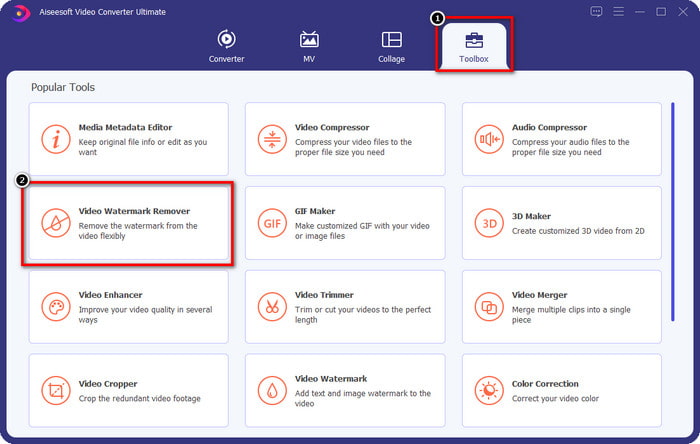
Trin 3. Tryk på + knappen for at uploade den videofil, du downloader på iStock, som har et vandmærke. Find videofilen i filstifinderen, der vises på din skærm, og tryk derefter på Åben at uploade det.
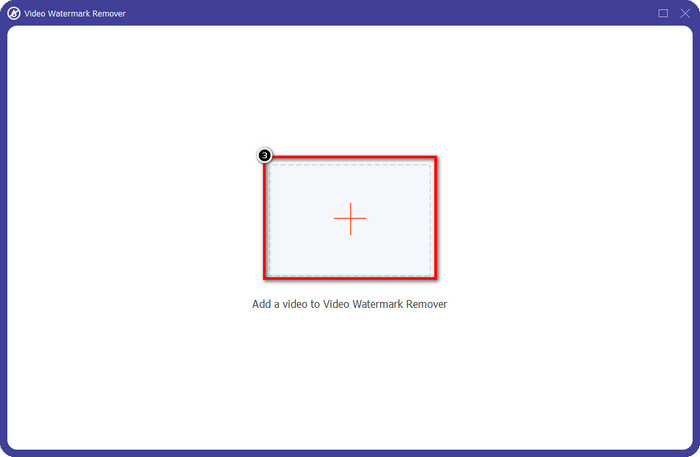
Trin 4. I det nye vindue skal du vælge Tilføj område til fjernelse af vandmærke for at anvende et spor af vandmærket på den video, du har uploadet.
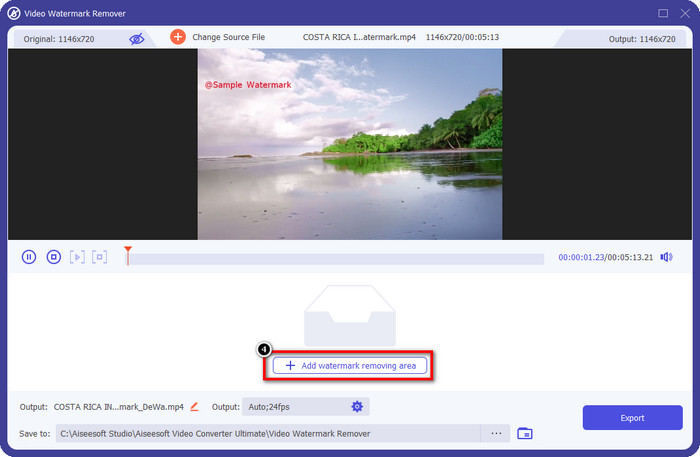
Trin 5. I den øverste midterste del skal du justere den rektangulære form og placere den på vandmærket, der skal påføres området.
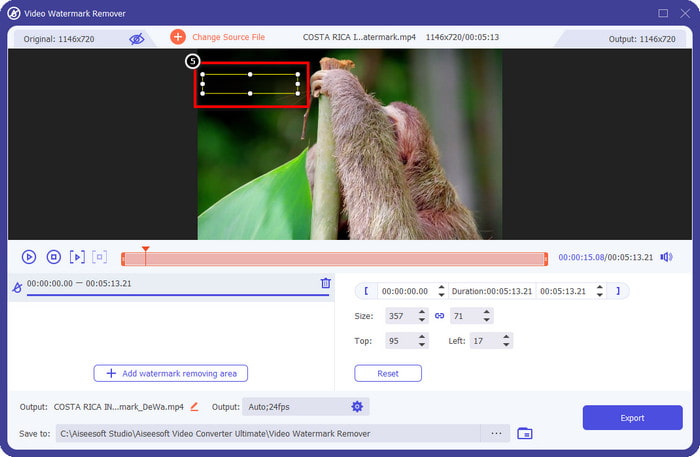
Trin 6. Begynd at eksportere filen, hvis du har gjort alt, der er skrevet i dette trin, ved at trykke på Eksport knap. Med det har du nu fuldført fjernelse af vandmærket i din video ved hjælp af det ultimative værktøj.
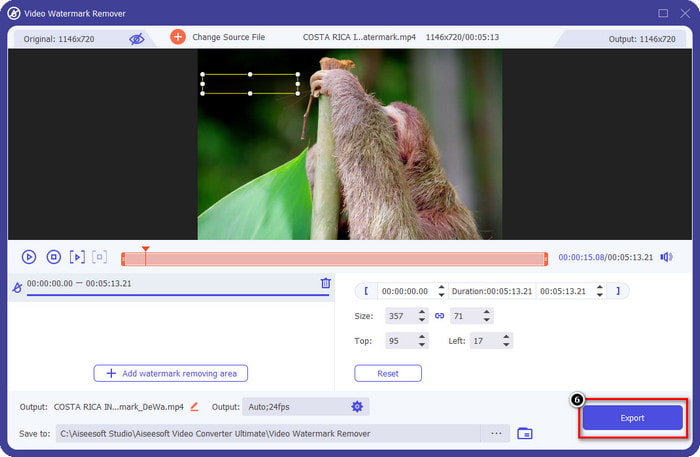
3. vej. Fjern iStock-vandmærke på billeder ved hjælp af FVC Free Watermark Remover
For at håndtere billedernes vandmærke skal du bruge FVC gratis vandmærkefjerner. Det er en nyttig iStock-vandmærkefjerner online, du kan bruge til effektivt at fjerne vandmærket på billeder uden at downloade noget på din enhed. Du behøver heller ikke købe eller benytte dig af noget her, fordi det er gratis at bruge. På trods af at det er et onlineværktøj, er dets ydeevne til at fjerne vandmærker unægtelig bedre end andre billedvandmærkefjernere, du kan bruge. Tror du ikke på, hvad vi siger? Der er kun én måde at bevise for dig, at den fungerer fremragende: ved at følge de trin, vi tilføjer her.
Trin 1. Klik venligst på denne link at bruge online vandmærkefjerner til billeder med det samme.
Trin 2. Trykke Upload billede, vælg billedet med et vandmærke, og vent på, at uploadprocessen er færdig.
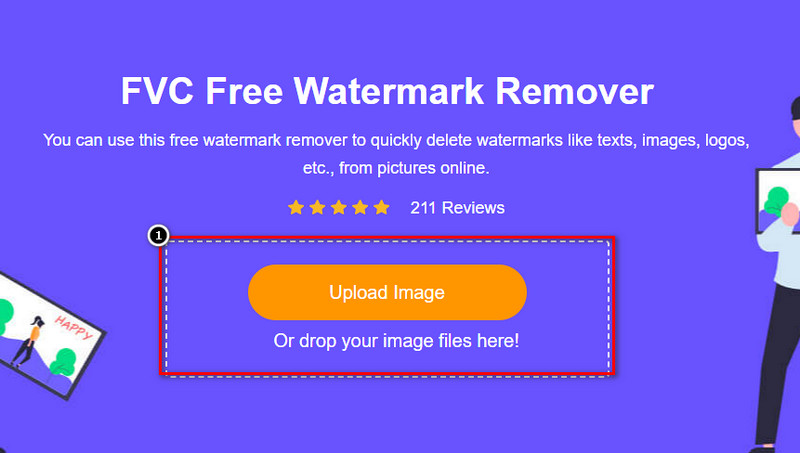
Trin 3. Tegne på vandmærket med disse værktøjer for at fremhæve det.
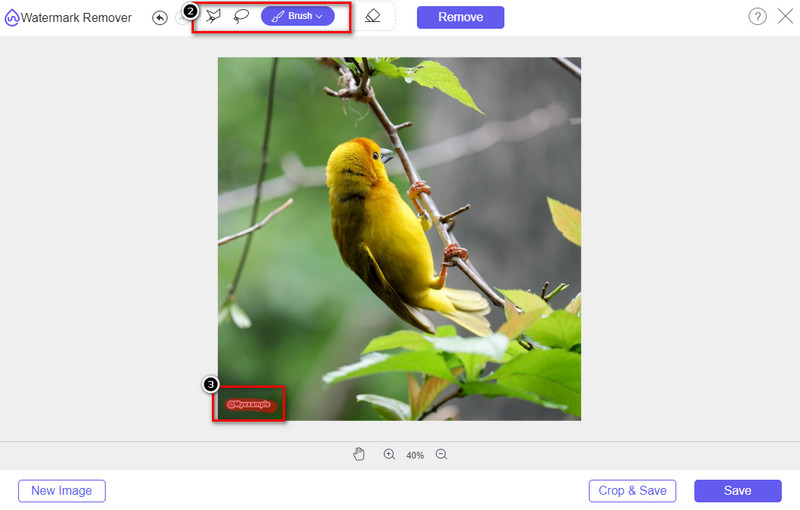
Trin 4. Klik på Fjerne for at se, hvordan det ser ud, hvis vandmærket er fjernet her.
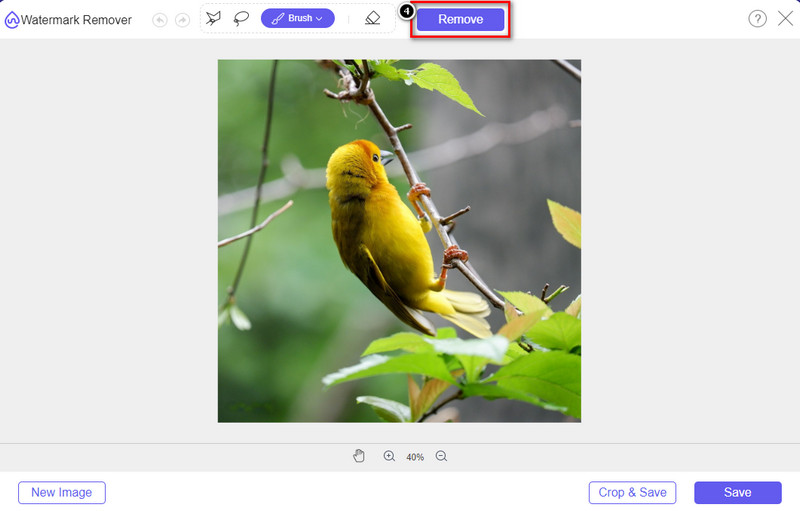
Trin 5. Klik til sidst for at gemme billedfilen Gemme for at eksportere billedet uden vandmærket fra iStock her.
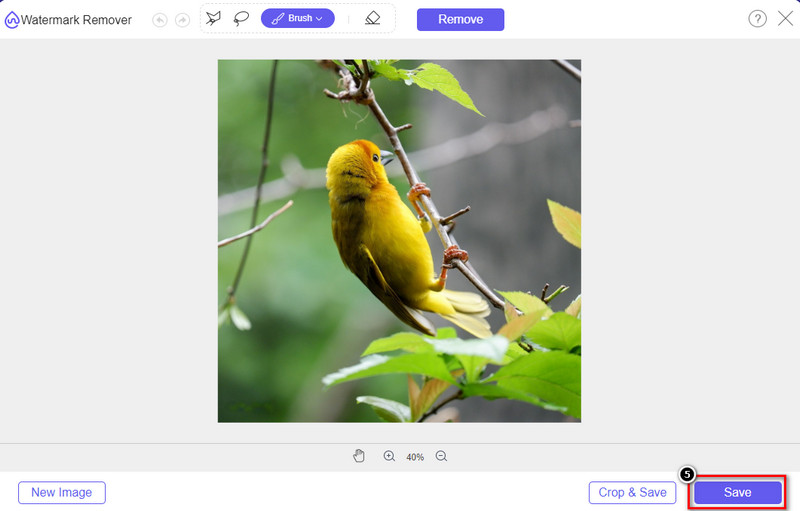
Relaterede:
Sådan fjerner du vandmærket fra Renderforest-eksporterede videoer
Sådan fjerner du Viva-videovandmærket på videoer
Del 2. Ofte stillede spørgsmål om, hvordan man fjerner iStock-vandmærke
Hvordan downloader jeg iStock-billeder uden vandmærke gratis?
Hvis du har til hensigt at downloade et billede på iStock med det samme, vil hjemmesiden påføre billedet et vandmærke. Denne hjemmeside beskytter enhver fil for at undgå problemer med ophavsret og overdreven brug af et bestemt billede. Hvis du vil downloade et billede uden vandmærke, så skal du købe noget kredit; du kan følge de trin, vi tilføjer ovenfor, om hvordan du gør det.
Hvor meget er prisen for en enkelt kredit på iStock?
Prisen for en enkelt kredit på iStock er $12 værd. Du kan bruge kreditten til at købe en mediefil her og downloade den uden vandmærket på det visuelle medie, du ønsker. Jo mere kredit du vil købe, vil der være en rabat pr. kredit; du kan tjekke de tilgængelige kreditter, du måske kunne lide.
Er det ikke dyrt at købe en fil på iStock?
Sammenlignet med den anden hjemmeside, der leverer samme service, er det en af de billigste hjemmesider, du kan bruge til at købe en licenseret fil. Når du har købt en fil herinde, kan du bruge den ubegrænset i modsætning til den anden, hvor når du først har købt, er der stadig begrænsninger på brugen af filen.
Konklusion
Nu hvor du ved, hvordan du effektivt fjerner iStock-vandmærket på videoer og billeder, kan vi sige, at arbejdet er gjort. Så hvilken vej foretrækker du mest? Vil du købe en kredit for at have filen klar uden vandmærket? Eller vil du bruge de værktøjer, vi tilføjer her, der kan håndtere vandmærket på billeder og video? Uanset hvad dit valg er, vil du stadig have filen perfekt og klar til at blive brugt uden forstyrrelse af vandmærket.



 Video Converter Ultimate
Video Converter Ultimate Skærmoptager
Skærmoptager



